Viewsonic VPC220 User Manual [tr]
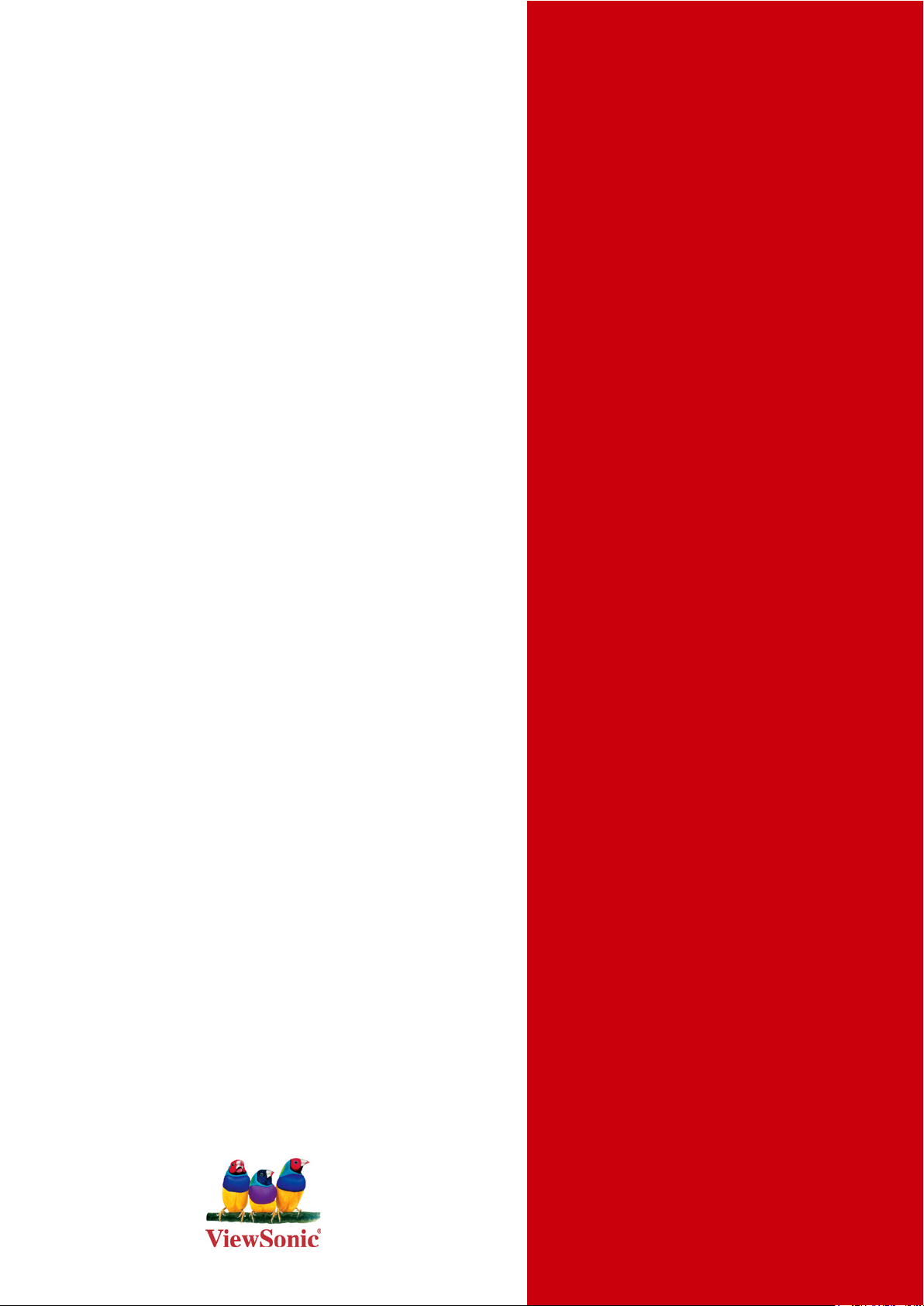
ViewSonic
®
VPC220
All-in-OnePC
-UserGuide
-Guidedel’utilisateur
-Guíadelusuario
-Pyководствопользователя
-Kullanιcιkιlavuzu
ModelNo.:VS13426
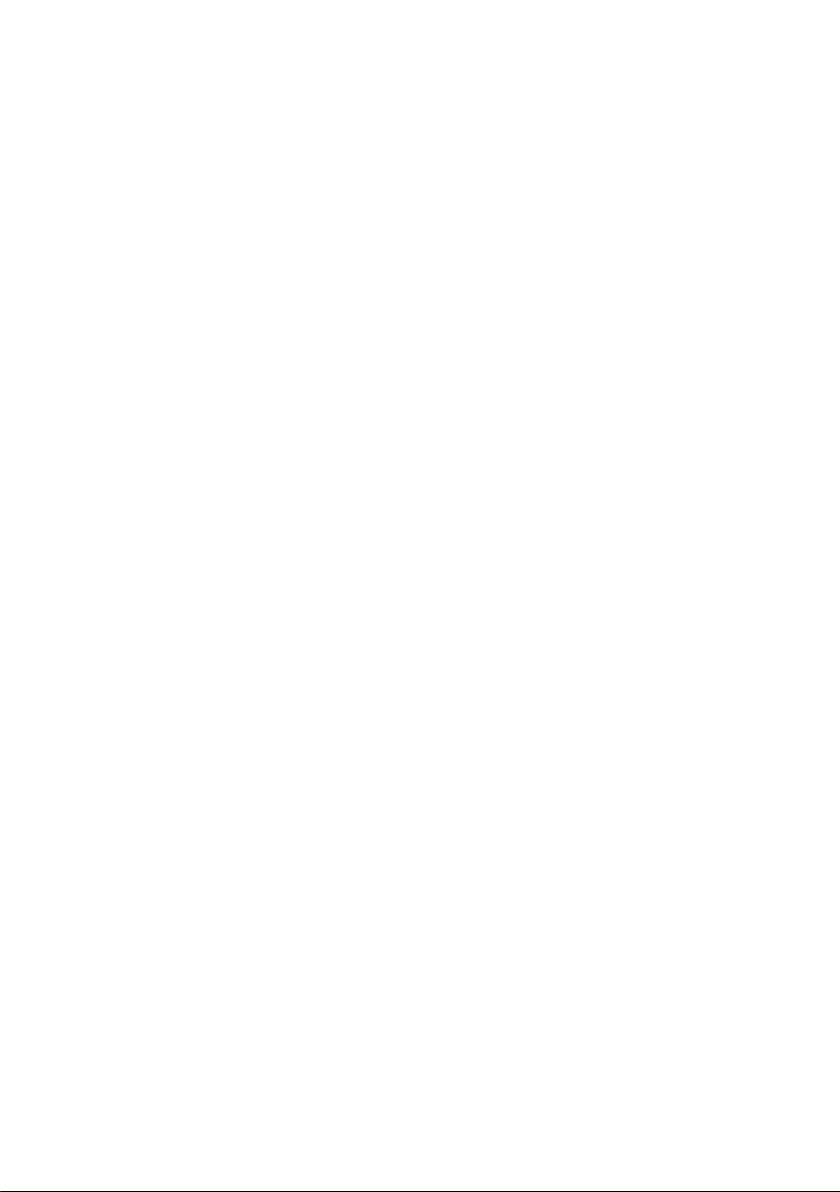
Uygunluk Bilgisi
FCC Beyanı
Bu cihaz FCC Kuralları 15. Kısmına uygundur. Çalışması aşağıdaki iki duruma
bağlıdır: (1) bu cihaz zararlı etkileşime sebep olamaz ve (2) bu cihaz istenmeyen
çalışmaya sebep olabilecek etkileşim de dahil olmak üzere alınan herhangi bir
etkileşimi kabul etmelidir.
Bu ekipman FCC Yasalarının 15. kısmına uygun olarak test edilmiş ve B Sınıfı dijital
cihaz sınırlarına uygun olduğu görülmüştür. Bu sınırlar mesken kurulumlarında zararlı
parazitlenmelere karşı yeterli koruma sağlanması için tasarlanmıştır. Bu ekipman
radyo frekansı enerjisi üretir, kullanır, bu enerjiyi saçabilir ve talimatlara uygun şekilde
kurulmadığında ve kullanılmadığında, radyo iletişiminde zararlı parazitlenmelere
sebep olabilir. Ancak özel bir kurulumda parazitlenme olacağına dair herhangi
bir garanti bulunmamaktadır. Eğer bu ekipman radyo veya televizyon alıcılarında
zararlı parazitlenmeye sebep olursa, bu durum cihaz açıp kapatılarak saptanabilir,
kullanıcının aşağıdaki önlemlerden birini ya da birkaçını yapmak suretiyle
parazitlenmeyi gidermeye çalışması tavsiye edilir:
• Alıcı antenini yeniden yönlendirin veya yerini değiştirin.
• Ekipman ile alıcı arasındaki açıklığı artırın.
• Cihazı alıcının bağlandığı devreden farklı bir prize takın.
• Yardım için yetkili satıcıya ya da deneyimli bir radyo/TV teknisyenine danışın.
Uyarı: Uyumdan sorumlu kişi tarafından açıkça onaylanmayan değişiklikler veya
modikasyonlar yetkilinin cihazı kullanma yetkisini boşa çıkarabilir.
Kanada için
B Sınıfı dijital alet Kanada ICES-003 kuralı ile uyumludur.
Cet appareil numérique de la classe B est conforme à la norme NMB-003 du
Canada.
FCC Radyasyona Maruz Kalma ile ilgili Açıklama
Bu ekipman radyatör ile bedeniniz arasında en az 20 cm mesafe bırakılmak suretiyle
kurulmalı ve çalıştırılmalıdır.
Kablosuz modül cihası FCC kurallarına ait Bölüm 15 ile uyumludur. İşlemler
aşağıdaki iki koşula tabidir: (1) bu cihaz zararlı bir etkileşim yaratmaz ve (2) bu
cihaz istenmeyen işlemlere yol açan etkileşimler de dahil olmak üzere alınan tüm
etkileşimleri kabul etmelidir.
ViewSonic VPC220 i
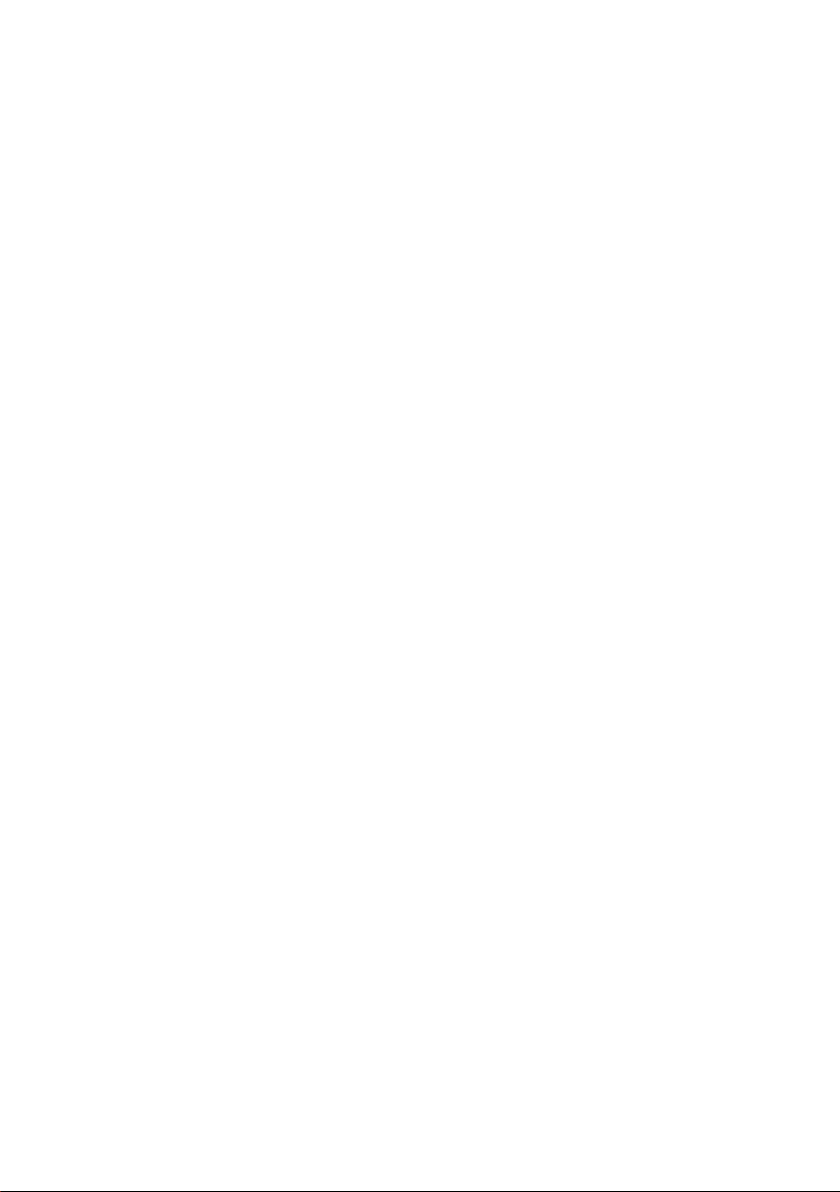
Industry Canada’nın notu
Kablosuz modül cihazı Kanada RSS-210 ile uyumludur. Lisanslı hizmet ile radyo
etkileşimini önlemek için cihaz iç mekanda ve maksimum koruma için pencerelerden
uzakta kullanılmalıdır. Ekipman (yada verici anteni) iç mekanda kurulacak olup
lisansa tabidir. Bu radyonun kurucusu antenin Health Canada (Kanada Sağlık)
genel nüfus sınırlandırmalarını aşan şekilde RF alanı yayılımı yaratmayacak şekilde
yerleştirilmesi yada konumlandırılması gerekmektedir; Health Canada’nın web sitesi
www.hc-sc.ca/rpb üzerinden bulunabilecek olan Güvenlik Kodu 6’ya bakınız.
ENERGY STAR® bilgisi
Bilgisayar ENERGY STAR® gereksinimleri olan 15 dakikadan az süreli kullanıcı
eylemsizliği ve 30 dakikadan az bilgisayarın kullanım dışı olması koşulları ile
uyumludur.
Bilgisayarı Uyku modundan çıkarmak için fareyi hareket ettirin yada klavye üzerinde
herhangi bir tuşa basın.
ViewSonic VPC220 ii
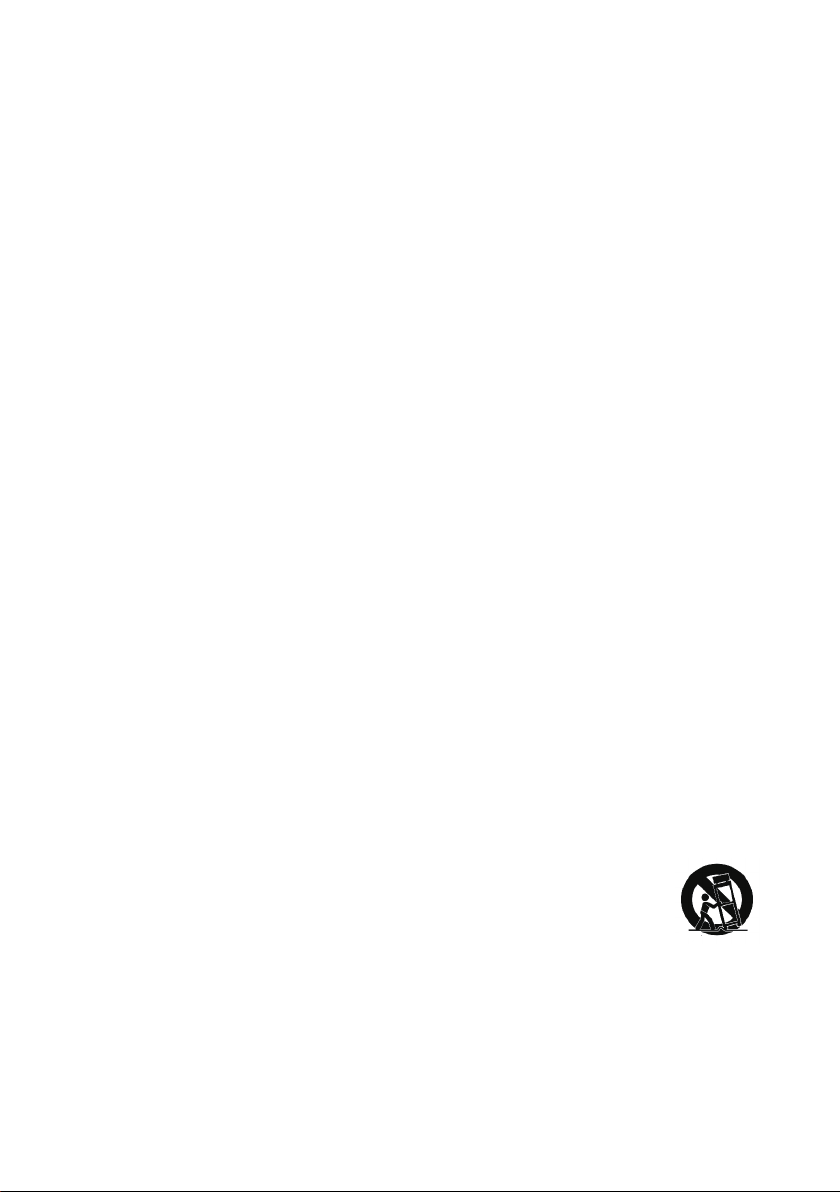
Önemli Güvenlik Yönergeleri
1. Cihazı kullanmadan önce bu talimatları tamamen okuyunuz.
2. Bu talimatları güvenli bir yerde muhafaza ediniz.
3. Tüm uyarıları göz önünde bulundurunuz.
4. Tüm talimatları yerine getiriniz.
5. Bu cihazı su yakınında kullanmayınız. Uyarı: Yangın veya elektrik çarpması
riskini düşürmek için, bu aleti yağmura veya neme maruz bırakmayın.
6. Yumuşak, kuru bir bez kullanarak temizleyiniz.
7. Havalandırma açıklıklarını kapatmayınız. Cihazı üretici rmanın talimatlarına
uygun şekilde kurunuz.
8. Radyatör, ısı kaynakları, soba, fırın ve ısı çıkaran diğer cihazların yanına
(amplikatörler dahil) kurmayınız.
9. Polarize edilmiş ya da topraklanmış türde şlerin güvenlik provizyonlarını
tehlikeye atmayınız. Polarize şde biri diğerinden daha geniş iki ağız
bulunmaktadır. Topraklama türündeki şte iki ağız ve ucuncu bir topraklama
dişi bulunmaktadır. Geniş ağız ve üçüncü diş güvenliğiniz için bulunmaktadır.
Eğer ş prizinize uygun değilse, prizi değiştirmek için bir elektrik teknisyeni ile
görüşünüz.
10. Güç kablosunu üzerine basılmasına ya da özellikle prizde bükülmesine karşı
koruyunuz ve cizhazdan göründüğü yere yönlendirin. Elektrik prizinin ekipmana
yakın bir yere yerleştirildiğinden emin olun, böylece prize kolayca erişebilesiniz.
11. Sadece üretici rma tarafından belirtilen ekleri/aksesuarları kullanın.
12. Sadece üretici rma tarafından belirlenen bir araba, sehpa, üç ayaklı sehpa,
destek veya masa ile birlikte ya da cihaz ile birlikte verilenle kullanın. Araba
kullanıldığında, arabayı/cihazı hareket ettirirken devrilerek yaralanmaya sebep
olmaması için dikkat ibaresi kullanın.
13. Uzun süre kullanılmayacaksa bu cihazı prizden çekin.
14. Tüm servis işlerinin kaliye servis personeli tarafından yapılmasını sağlayın.
Ünite herhangi bir şekilde zarar görmüşse servis görmesi gerekmektedir,
örneğin: Güç besleme kablosunun veya tapanın hasar görmesi, sıvı
sıçraması veya ünitenin üzerine bir cisim düşmesi, ünitenin yağmura
veya neme maruz kalması ya da ünitenin normal çalışmaması veya
yere düşmesi.
15. GİRİŞ DEĞERİ: Dizüstü bilgisayarınızdaki değer etiketine bakın ve Güç
Adaptörünün bu değere uygun olduğundan emin olun. Yalnızca ViewSonic
tarafından önerilen aksesuarları kullanın.
ViewSonic VPC220 iii
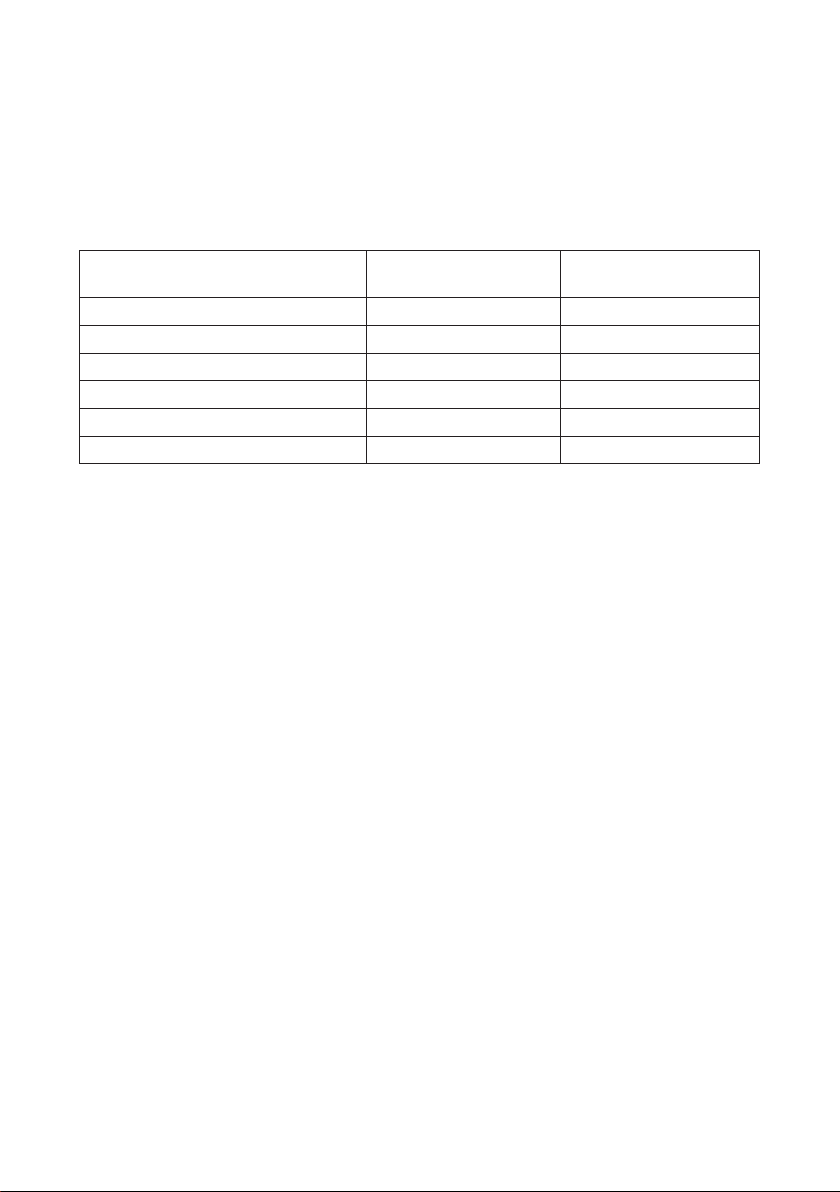
RoHS Uyum Beyanı
Bu ürün, Elektrikli ve elektronik cihazlardaki belirli tehlikeli madde kullanımını
sınırlandıran (RoHS Yönergesi) Avrupa Parlamentosu ve Konseyinin 2002/95/
EC numaralı direktine uygun olarak tasarlanmıº ve üretilmiºtir ve Avrupa Teknik
Adaptasyon Komitesi (TAC) tarafından yayınlanan ve aºağıda gösterilen azami
yoğunlaºma değerlerine uyacağı beklenmektedir:
Madde
Kurºun (Pb) %0,1 < %0,1
Civa (Hg) %0,1 < %0,1
Kadmiyum (Cd) %0,01 < %0,01
Heksavalent Krom (Cr6+) %0,1 < %0,1
Polibrominat bifeniller (PBB) %0,1 < %0,1
Polibrominat difenil eterler (PBDE) %0,1 < %0,1
Önerilen Maksimum
Yoğunluk
Gerçek Yoğunluk
Yukarıda belirtilen üründeki bazı bileºenler aºağıda belirtildiği üzere RoHS
Yönergelerinin Eki doğrultusunda çıkarılmıºtır:
Çıkarılan bileºenlerin örnekleri:
1. Lamba baºına 5 mg’ı geçmeyen kopmak örosan lambalardaki ve RoHS
Direktinin Ekinde özellikle belirtilmeyen diğer lambalardaki cıva.
2. Katot ıºın tüplerinin, elektronik bileºenlerin, örosan tüplerinin ve elektronik seramik
parçalarının (örn. Piezoelektronik cihazlar) camındaki kurºun.
3. Yüksek sıcaklık türündeki lehimlerde bulunan kurºun (örn. Ağırlığının %85’i veya
daha fazlası kurºuna dayalı olan alaºımlar).
4. Ağırlığının %0.35’ine kadar çelik, ağırlığının %0.4’ü kadar alüminyum ve ağırlığının
%4’ü kadar bakır bulunan alaºımdaki kurºun.
ViewSonic VPC220 iv
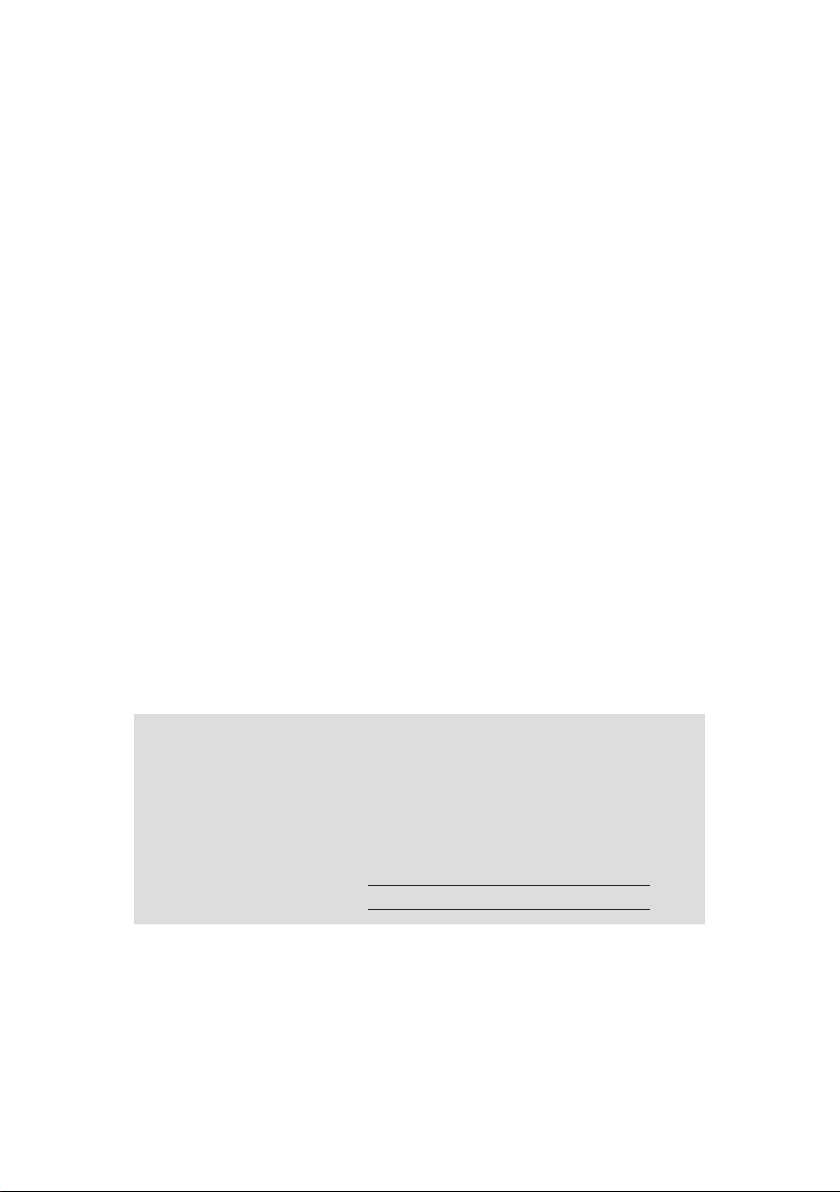
Telif Hakkı Bilgileri
Telif Hakkı © ViewSonic® Corporation, 2010. Tüm Hakları saklıdır.
Microsoft, Windows, Windows NT ve Windows simgesi ABD ve diğer ülkelerde
Microsoft Corporation şirketinin tescilli ticari markalarıdır.
ViewSonic’in üç kuşlu simgesi, OnView, ViewMatch ve ViewMeter ViewSonic
Corporation şirketinin tescilli ticari markalarıdır.
Intel®, Pentium® ve Atom™, Intel Corporation’ın kayıtlı ticari markalarıdır.
Award® Phoenix Technologies Ltd. şirketinin tescilli ticari markasıdır.
AMI® American Megatrends Inc. Şirketinin tescilli ticari markasıdır.
ENERGY STAR® ABD Çevre Koruma Ajansının (EPA) tescilli ticari markasıdır.
ViewSonic Corporation ENERGY STAR® ortağı olarak bu ürünün ENERGY STAR®’ın enerji
verimliliği ile ilgili kılavuz bilgilerine uygun olduğunu saptamıştır.
Feragat: ViewSonic Corporation bu belgede geçen teknik veya yayınsal hatalardan
sorumlu olmayacaktır; ve bu malzemenin ifşa edilmesi veya bu ürünün kullanılması
ve uygulanması sonucu oluşan rastlantısal ya da sonuçsal hasarlardan da sorumlu
olmayacaktır.
Ürünün sürekli olarak geliştirilmesi sebebiyle ViewSonic Corporation herhangi bir
bildiride bulunmadan ürünün teknik özelliklerinde değişiklik yapma hakkını saklı tutar.
Bu belgede belirtilen bilgilerde bildiride bulunmadan değişiklik yapılabilir.
Bu belgenin hiçbir bölümü, ViewSonic Corporation’dan önceden alınan yazılı izin
olmaksızın kopyalanamaz, yeniden üretilemez veya herhangi bir şekilde iletilemez.
Ürün Kaydı
Gelecekteki gereksinimlerinizi karşılaması ve hazır olduğunda ek ürün bilgilerini
alabilmeniz için lütfen ürününüzü aşağıdaki web adresinde kaydediniz: www.
viewsonic.com. ViewSonic Sihirbazı CD-ROM’u kayıt formunu ViewSonic’e posta
ile gönderebilmeniz ya da faks çekebilmeniz için formu yazdırabilmenize olanak
sağlamaktadır.
Kayıtlarınız için
Ürün Adı:
Model Numarası:
Belge Numarası:
Seri Numarası:
Satın Alınma Tarihi:
Ürünün ömrü dolduğunda ürünün imha edilmesi
Bu üründeki lambada civa bulunmaktadır. Lütfen bölgenizde bulunan çevresel yasalara uygun
olarak düzgün bir şekilde imha ediniz.
ViewSonic çevremizin korunmasına özel dikkat göstermektedir. Lütfen ürünü kullanım ömrü
dolduğunda doğru şekilde imha ediniz. Geri dönüşüm bilgisi için lütfen web sitemize bakınız:
1. ABD: www.viewsonic.com/company/green/recycle-program/
2. Avrupa: www.viewsoniceurope.com/uk/support/recycling-information/
3. Tayvan: recycle.epa.gov.tw
ViewSonic VPC220 v
VPC220
ViewSonic All-in-One PC
VS13426
VPC220-1_UG_TRK Rev. 1A 07-06-10
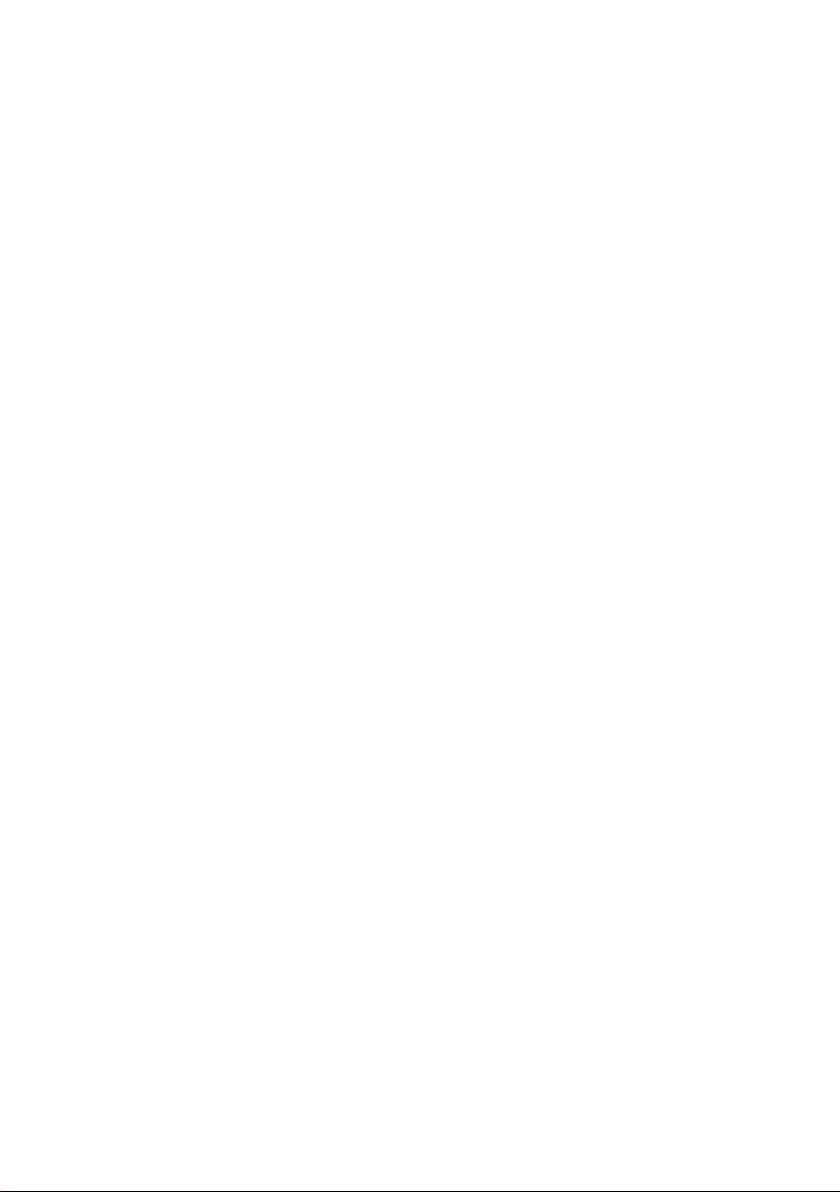
İçindekiler
Başlarken.................................................................................................................... 1
Paket İçindekiler ................................................................................................... 1
Sisteme Genel Bakış ............................................................................................ 2
Güvenlik ve Konforla ilgili İpuçları ......................................................................... 5
Düzgün Çalışma Alışkanlıkları .............................................................................. 6
Bilgisayarın Kurulumu................................................................................................. 7
Harici Cihazların Bağlanması ............................................................................... 7
USB Cihazlarının bağlantısı ............................................................................ 7
İletişim Cihazlarının Bağlantısı ........................................................................ 8
Video Ekipmanının Bağlanması ...................................................................... 9
Harici Görüntü Cihazların Bağlanması .......................................................... 10
Ses Birimlerinin bağlanması ...........................................................................11
Güç Besleme Bağlantısı ..................................................................................... 12
Kart Okuyucu Kullanımı ...................................................................................... 12
Optik Disk Sürücü Kullanımı ............................................................................... 13
TV Tuner kullanımı (Model Seçin) ...................................................................... 14
Uzaktan Kumandaya Genel Bakış ................................................................ 14
TV Tuner başlatma ........................................................................................ 16
Sistem İşlemleri ........................................................................................................ 19
İnternete bağlanma ............................................................................................. 19
LAN'a bağlanma ............................................................................................ 19
Kablosuz LAN'a bağlanma ............................................................................ 22
LCD Ekran Çözünürlüğünün Ayarlanması .......................................................... 25
Dokunmatik Ekran kullanımı (isteğe bağlı) ......................................................... 26
Ekran Kalibrasyonu ....................................................................................... 26
Ekran Üzeri Klavye kullanımı .............................................................................. 27
El yazısı modu ............................................................................................... 27
Güç Yönetimi ...................................................................................................... 28
Güç Planını kullanma .................................................................................... 28
Güç Tasarruf Modunun Kullanımı .................................................................. 29
BIOS ayarları yardımı ............................................................................................... 30
BIOS Ayarları Kullanımı ...................................................................................... 30
BIOS ayarlarına Giriş .......................................................................................... 30
BIOS Eylem Tuşları ....................................................................................... 30
BIOS Ayar Menüsü ............................................................................................. 31
Main Menu (Ana Menü): ................................................................................ 31
Advanced Menu (Gelişmiş Menü): ................................................................ 32
Boot Menu (Boot Menüsü) ............................................................................ 36
Security Menu (Güvenlik Menüsü): ............................................................... 38
Exit Menu (Çıkış Menüsü): ............................................................................ 40
Sistem Kurtarma ....................................................................................................... 42
Sistem Kurtarma ne zaman Kullanılır ................................................................. 42
ViewSonic Kurtama Yöneticisini Çalıştırma ........................................................ 42
Özellikler ................................................................................................................... 45
Hata giderme ............................................................................................................ 47
ViewSonic VPC220
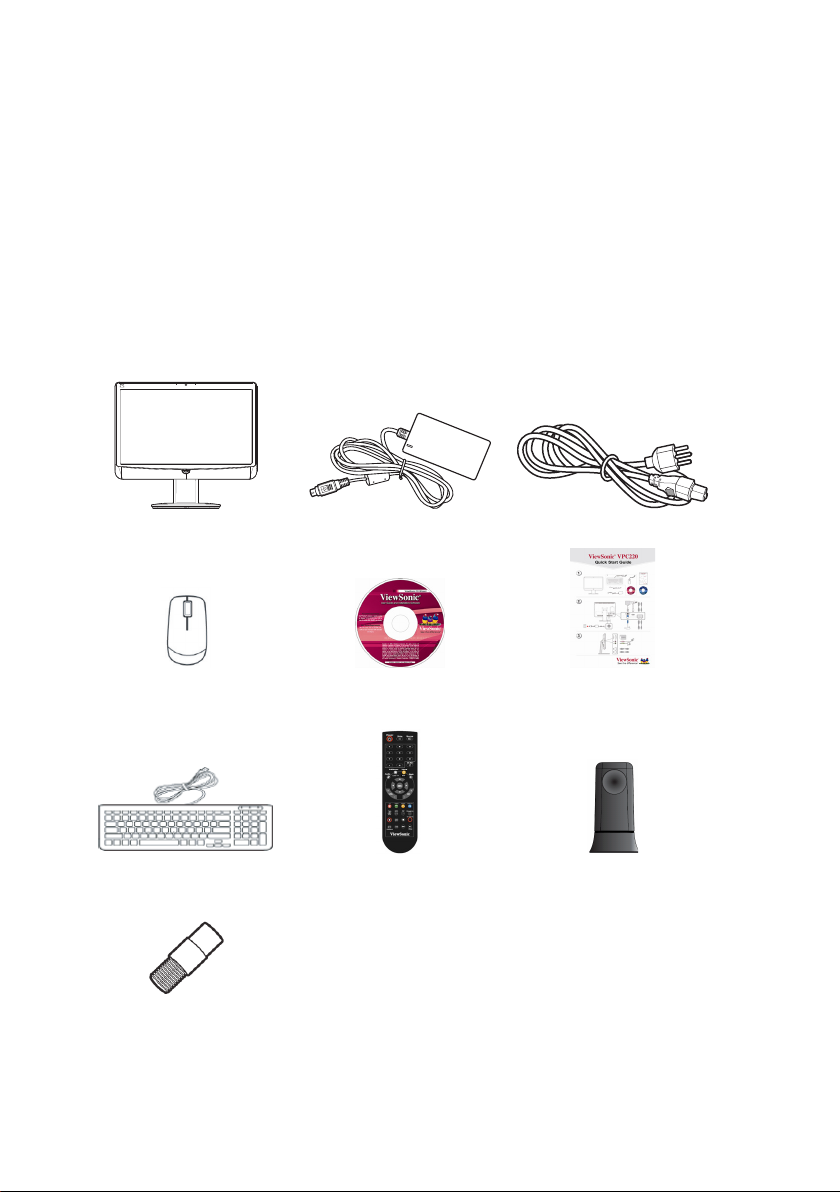
Başlarken
Her Şey Dahil PC ürünümüzü satın aldığınız için sizi tebrik ediyoruz! Bu Her Şey
Dahil PC hızlı kurulum ve çok yer tutmayan kolay kullanım amacıyla tasarlanmış
tümünü içine alan bir masa üstü bilgisayarıdır. Dahilindeki elemanlar ile hem esnek
hem ekonomik olan ürün sistem performansında azalma olmadan kullanıcılara
maksimum bilgisayar deneyimi sunmaktadır.
Paket İçindekiler
Paketiniz içindeki aşağıdaki parçalar olacaktır. Eğer bir eksiklik var ise lütfen satıcınız
ile görüşün.
Her Şey Dahil PC Güç adaptörü Güç kablosu
Fare
(isteğe bağlı)
Klavye
(isteğe bağlı)
F soketli ortak TV kablosu
(isteğe bağlı)
ViewSonic VPC220 1
Sürücü ve Kullanıcı Rehberi
diski
Uzaktan Kumanda
(İsteğe bağlı)
Hızlı Başlangıç Rehberi
USB IR Alıcısı
(İsteğe bağlı)
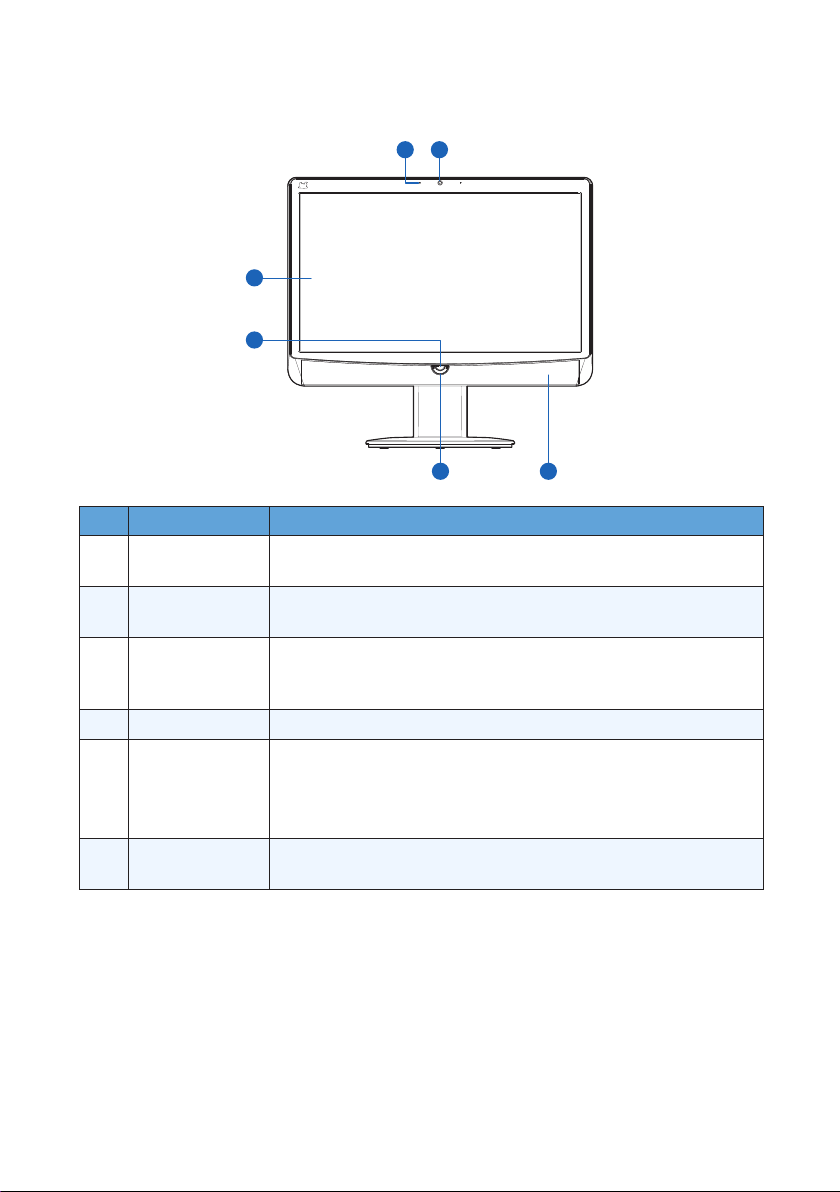
Sisteme Genel Bakış
21
Önden görünüm
3
4
5 6
NO. Öğe Açıklama
1 Mikrofon
2 Web kamerası
Dokunmatik
3
Ekran (model
seçin)
4 Güç Düğmesi Cihazı açmak / kapamak için basın.
Parlaklık Kontrol
5
Düğmesi
LED
6
(wireless / HDD)
Chat (sohbet) yada diğer etkileşimli uygulamalar için
kullanın.
Fotoğraf çekmek, video kaydetmek ve video konferansı
amacıyla kullanın.
Nesneleri seçmek ve görevleri yerine getirmek için ekrana
dokunun.
1. VPC220'ye fişi taktığınızda HDMI-in ve PC giriş sinyalini
seçin.
2. LCD ekran parlaklığını ayarlamak için (+/-) düğmesine
basın
İlgili işlev aktif hale geldiğinde LED mavi olarak yanar.
ViewSonic VPC220 2
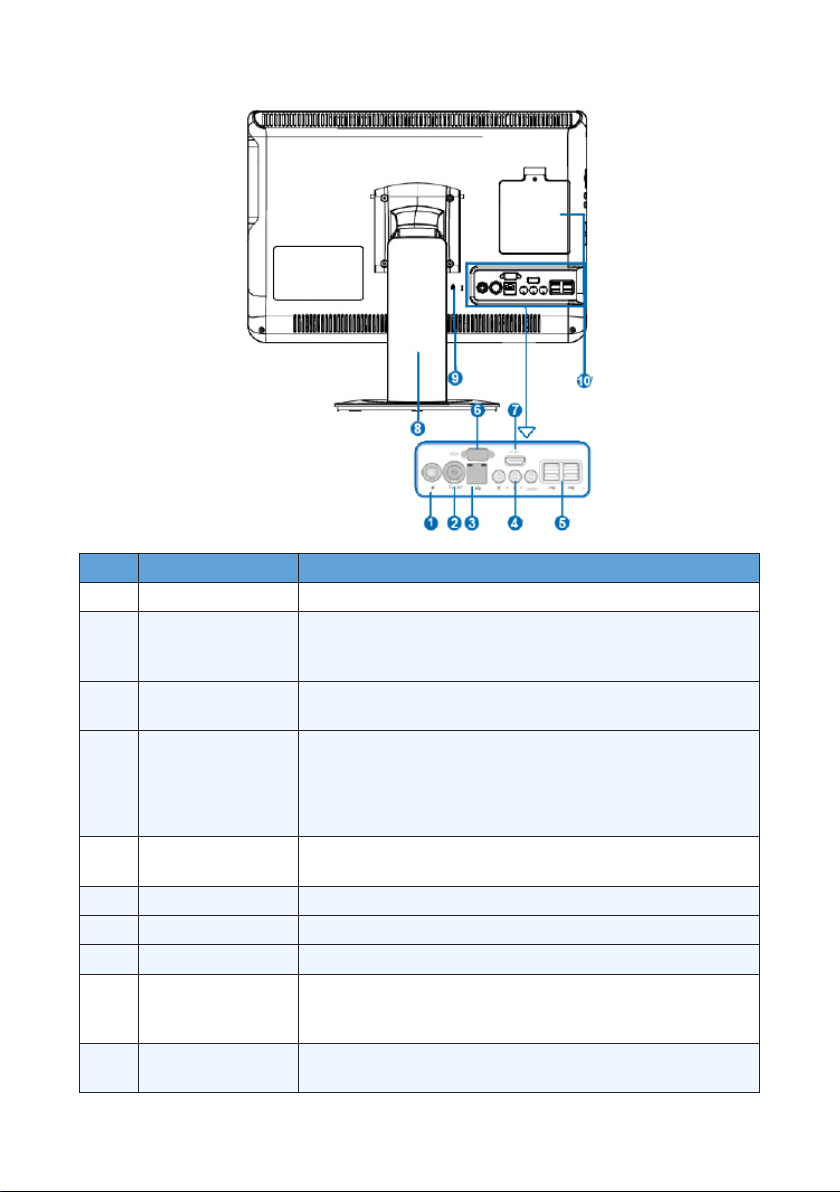
Yan görünüm
NO. Öğe Açıklama
1 DC-IN bağlantısı Güç adaptörünü bağlamak için kullanın
PAL Anten
2
Bağlantısı (model
TV Antenini bağlamak için kullanın.
seçin)
RJ45 / LAN
3
bağlantısı
Ağ bağlantısı için LAN kablosu kullanın.
Ses / video çıkışı için
RCA Jak
4
(model seçin)
Kırmızı: Sağ ses kanalı
Beyaz: Sol ses kanalı
Sarı Görüntü (Video)
5 USB bağlantıları
Fare, klavye, yazıcı, tarayıcı ve diğer USB cihazlarını
bağlayın.
6 VGA-out (çıkış) Harici ekrana bir VGA kablosu bağlayın.
7 HDMI-in (giriş) HDMI dijital video cihazınızı bağlayın.
8 Ayaklık Her Şey Dahil PC'nizi sabit tutar.
Her Şey Dahil PC'nizi çalınmaya karşı korumak için
9 Kensington kilidi
fiziksel olarak kilitleyin. Kilit ayrıca satılmaktadır,
satıcınız ile görüşün.
Hafıza
10
kompartmanı
Hafıza modüllerini içerir ve korur.
ViewSonic VPC220 3
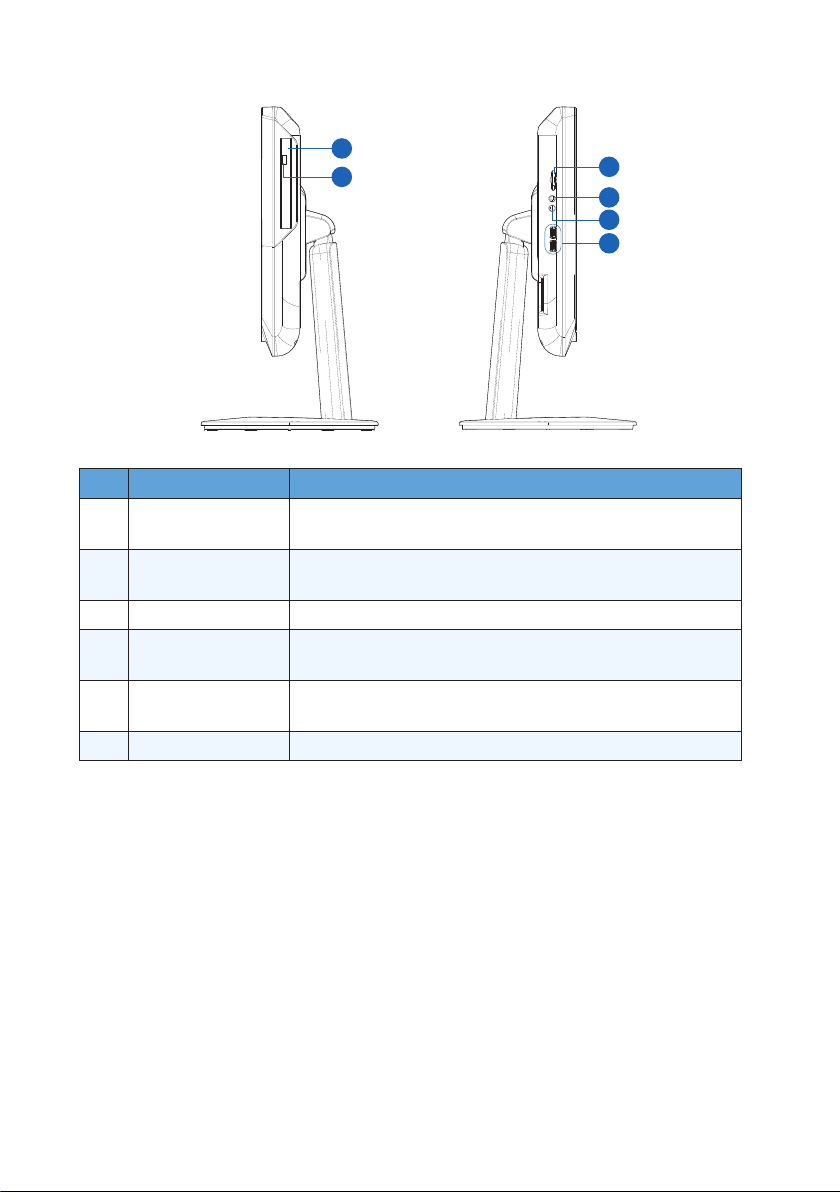
Yan görünümler
5
6
1
2
3
4
NO. Öğe Açıklama
1 Kart okuyucu slot
Mikrofon
2
Bağlantısı
XD, SD, MS, MS Pro yada MMC kartları dahil olmak
üzere hafıza kartlarını destekler.
Harici bir mikrofon bağlanmasını sağlar.
3 Kulaklık bağlantısı Hoparlör yada kulaklık bağlanmasını sağlar.
4 USB bağlantıları
Optik disk
5
Sürücüsü
Fare, klavye, yazıcı, tarayıcı ve diğer USB cihazlarını
bağlayın.
DVD yada CD gibi diskleri oynatır yada kayıt yapar.
6 Açma düğmesi Disk sürücüsünü açmak için basın.
ViewSonic VPC220 4
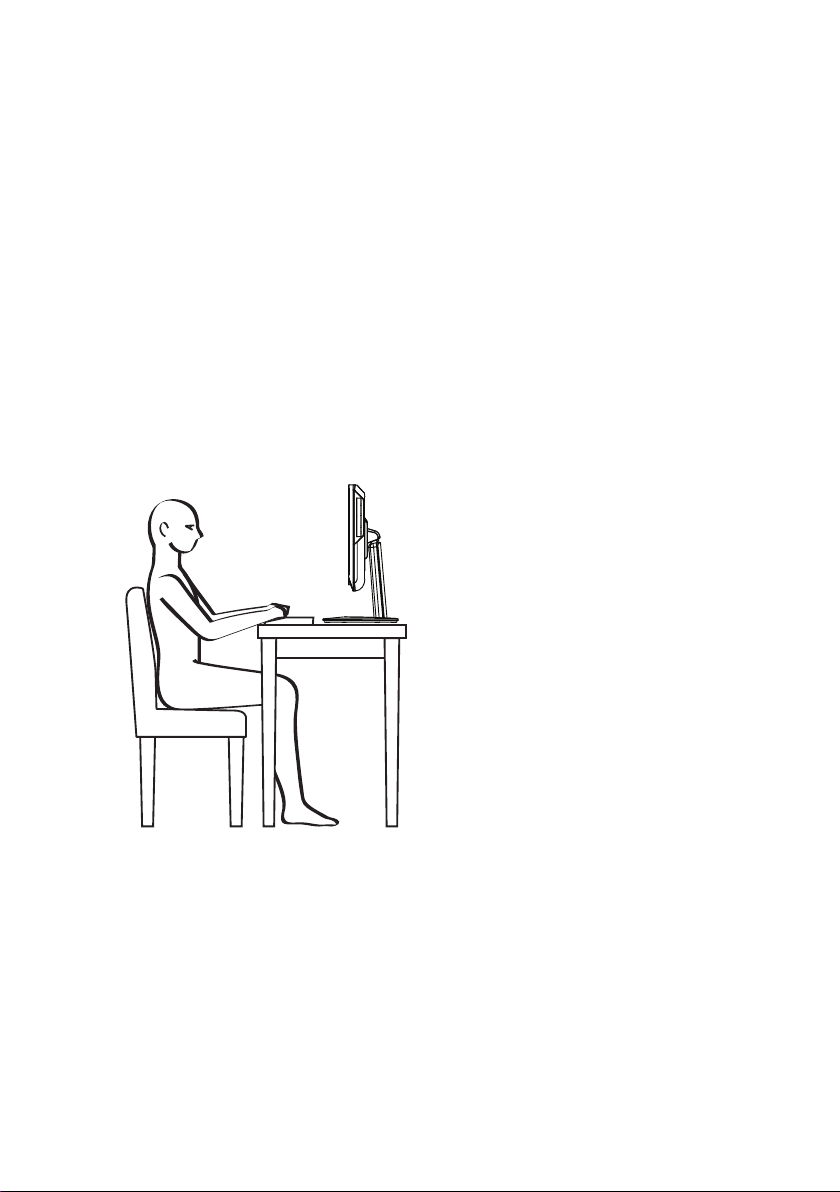
Güvenlik ve Konforla ilgili İpuçları
Bu cihaz tamamen tak ve kullan türü bir sistem olarak çok yer kaplamayan kollay
kullanıma sahip bir ürün olarak tasarlanmıştır. Ancak bilgisayarınız ile uzun süre
çalışacaksanız düzgün bir çalışma alanı seçmeniz tavsiye edilmektedir.
• Çalışma alanınızda yeterince aydınlatma olmalıdır.
• Düzgün bir masa ve sandalye seçtikten sonra yüksekliklerini çalışma sırasındaki
duruşunuza göre ayarlayın.
• Sandalye üzerinde oturuyorken (mevcut ise) sandalyenin arka kısmını sırtınızı
destekleyecek şekilde ayarlayın.
• Çalışma sırasında ayaklarınızı düz ve doğal biçimde (90 derecelik açı ile)
dizleriniz ve dirsekleriniz düzgün konumda olacak şekilde yere basın.
• Ellerinizi bileklerinizi destekleyecek şekilde doğal biçimde masa üzerine koyun.
• Optimum görüş elde etmek için LCD panelin açısını/konumunu ayarlayın.
• Bilgisyarınızı (yatak üzeri gibi) rahatsızlık verecek bir mekanda kullanmayın.
• Bilgisayar elektrikli bir cihazdır, lütfen insanlara bir zarar gelmeyecek şekilde
dikkatli bir biçimde kullanın.
ViewSonic VPC220 5
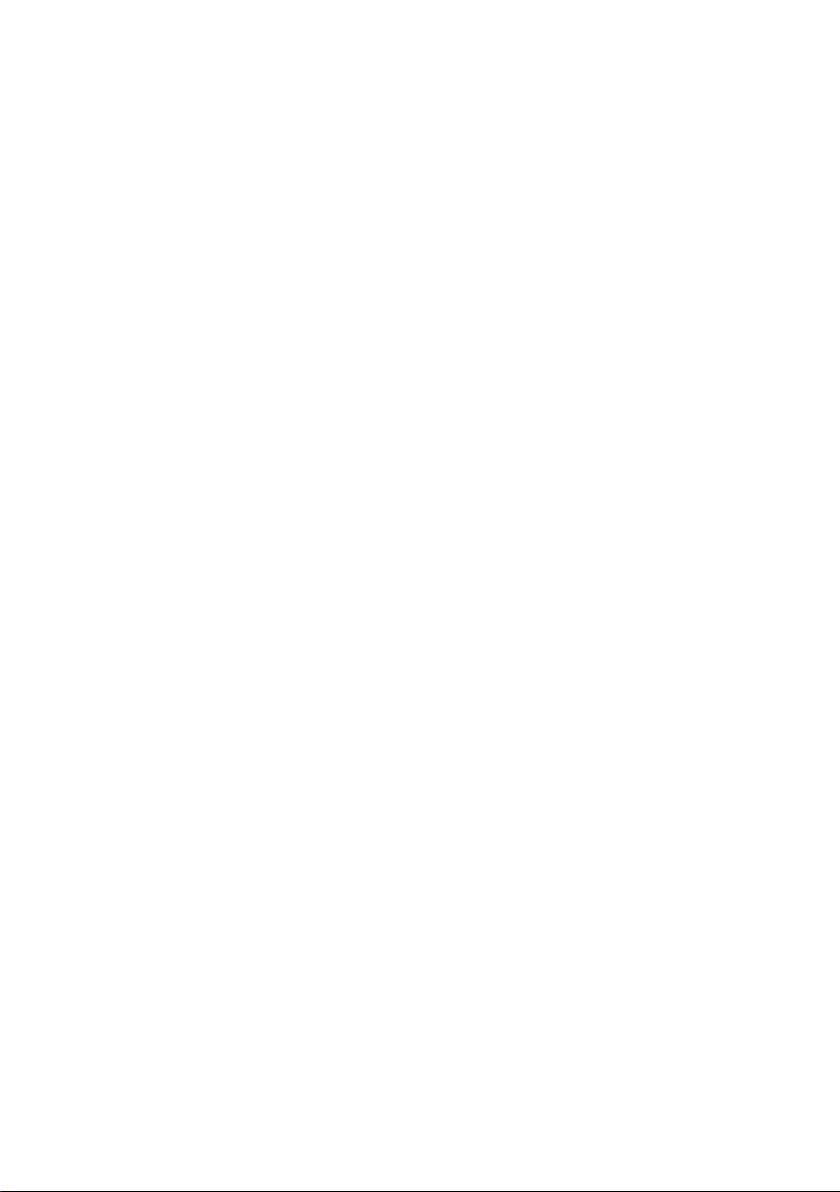
Düzgün Çalışma Alışkanlıkları
Bilgisayarınız ile uzun süre çalışacak iseniz düzgün çalışma alışkanlıklarınızın olması
önemlidir aksi takdirde rahatsızlık yaratabilir yada zararlı olabilir.
Bilgisayar ile çalışırken çalışma periyotlarınızı bölmek ve sık aralıklarla mola vermek
mantıklıdır.
Kısa molalarda şu egzersizleri yapın:
• Düzenli olarak 10 dakikalık aralıklarla gözlerinizi kaldırın ve 5 metre öteye doğru
düz bir biçimde bakın.
• Gerilme egzersizleri yapın.
• Çalışma pozisyonunuzu sıklıkla sırtınızın duruşu düzgün olacak şekilde değiştirin.
• Sık aralıklarla bacak ve kollarda uyuşmalardan kurtulmak üzere mola verin.
ViewSonic VPC220 6
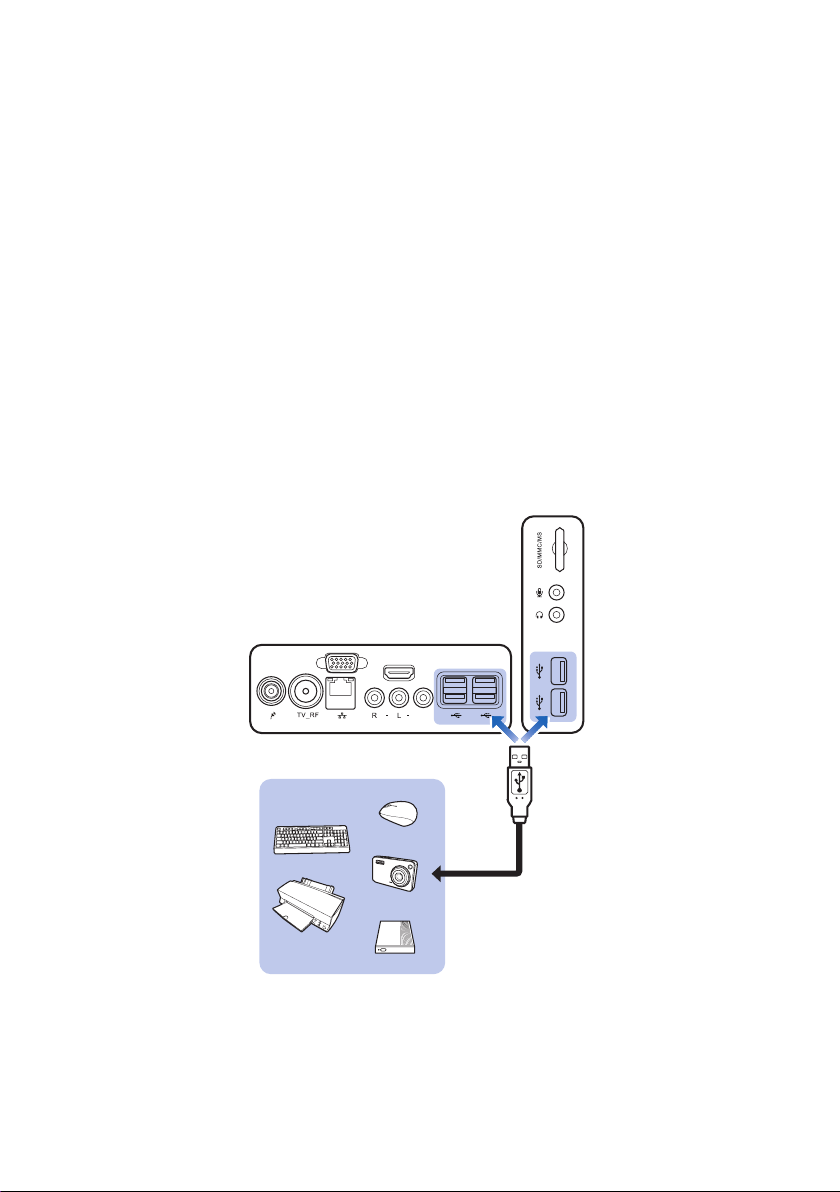
Bilgisayarın Kurulumu
Bu bölüm sistem performansını maksimum seviyeye getirmeniz için kuracağınız
gerekli ve ek elemanların kurulumunda size rehber olacaktır.
Harici Cihazların Bağlanması
Cihaz üzerinde bulunan I/O (Giriş/Çıkış) portları harici cihazlar bağlamanıza izin verir.
Burada liste olarak verilen tüm cihazlar referans amaçlıdır.
USB Cihazlarının bağlantısı
Bu bilgisayar fare, klavye, dijital kemera, yazıcı ve harici hafıza cihazları gibi USB
cihazlarının bağlanması için USB portları içermektedir. Bu cihazları bağlamak için
önce cihazları bilgisayara bağlayın daha sonra gerekli sürücüleri kurun. Bilgisayar
kurulan USB cihazlarını otomatik olarak algılar, cihaz algılanmıyor ise lütfen USB
cihazını manuel olarak aktive edin, bunun için Start (Başlat) > Control Panel
(Denetim Masası) > Hardware and Sound (Donanımlar ve Ses) > Add a device
(Cihaz Ekle) seçeneğini kullanın.
VGA
ViewSonic VPC220 7
HDMI
Video
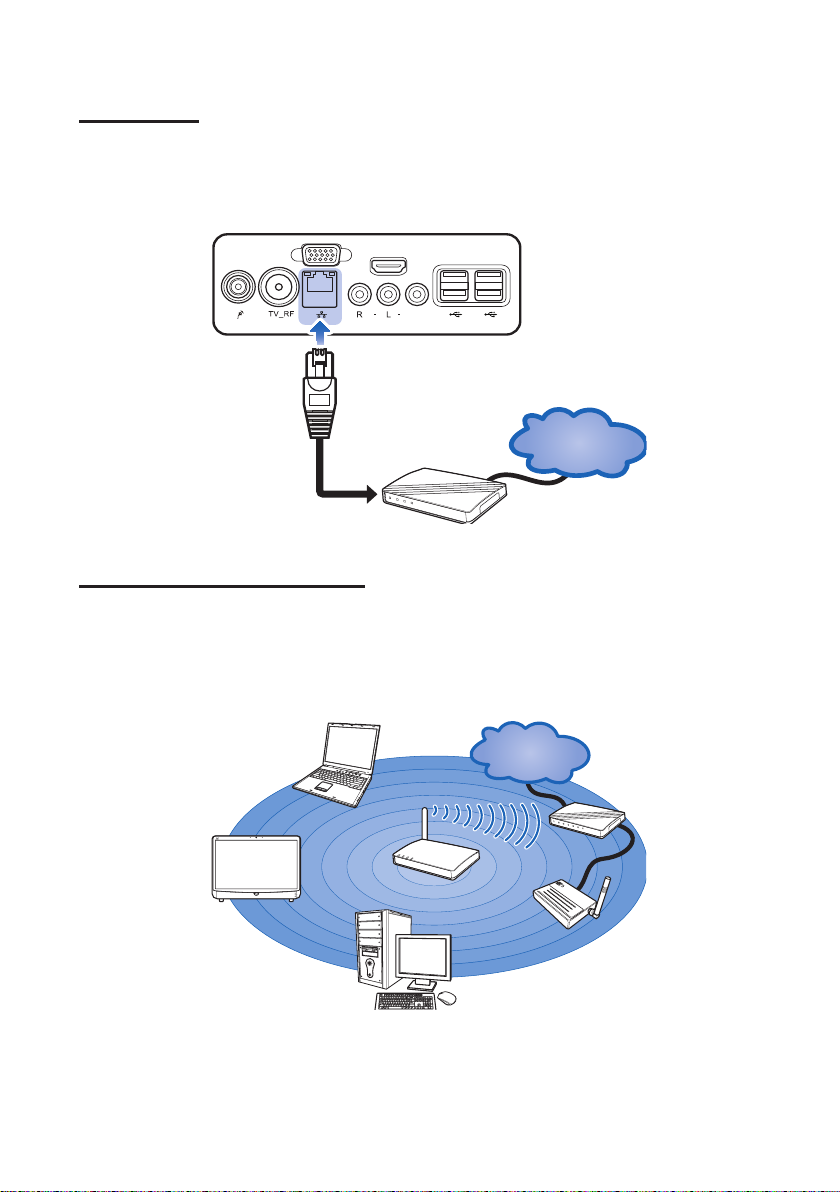
İletişim Cihazlarının Bağlantısı
Video
VGA
HDMI
LAN kullanımı
RJ-45 bağlantısı ağ bağlantısı kurmak için LAN (yerel ağ bağlantısı) cihazlarına
bağlanmanızı sağlar, örneğin hub, switch ve gateway. LAN bağlantısı ile ilgili daha
ayrıntılı bilgi edinmek için lütfen MIS çalışanlarına yada ağ yönetimine danışarak
yardım alınız.
Internet
Wirelss (Kablosuz) LAN kullanımı
Bu bilgisayar yüksek hızda veri gönderimi elde etmek üzere IEEE 802.11 standardını
destekleyen kablosuz LAN modülü içermektedir. Bu sayede kullanıcı geniş bir alan
içinde yer değiştirdiği halde ağ üzerinde bağlı kalmaktadır. Kablosuz LAN bağlantısı
ile ilgili daha ayrıntılı bilgi edinmek için lütfen MIS çalışanlarına yada ağ yönetimine
danışarak yardım alınız.
Internet
ViewSonic VPC220 8
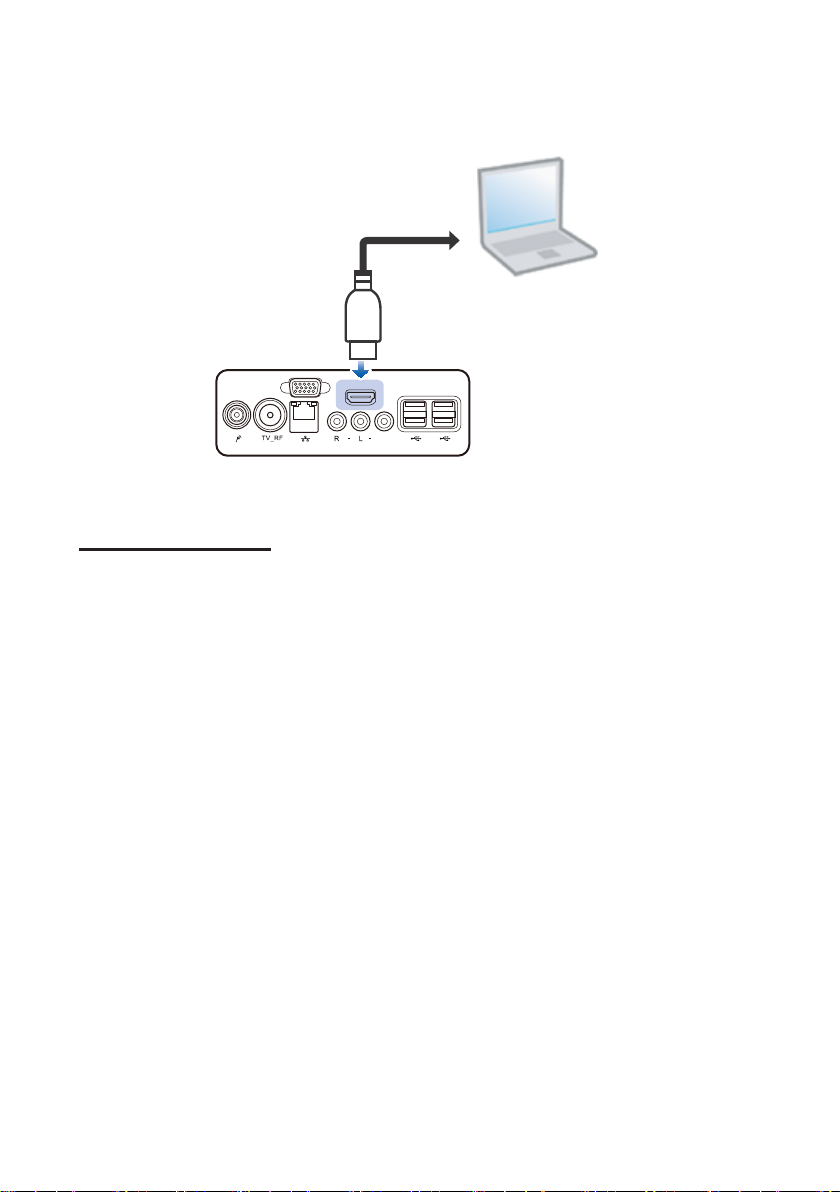
Video Ekipmanının Bağlanması
Video
VGA
HDMI
Bir HDMI kablosu kullanarak HDMI dijital video cihazını bağlayın (pakete dahil
değildir)
Sinyal kaynağını seçin
HDMI kablosunu takarken şu adımları izleyin:
1. Giriş sinyal seçimi sırasında OSD ekran menüsü otomatik olarak açılacaktır.
2. PC yada HDMI arasında seçim yapmak için kontrol düğmesine basın, sinyal
kaynağı 2 saniye sonra değişecektir.
3. Aynı şekilde eğer bir sinyal kaynağı seçimi yapmazsanız OSD ekran menüsü
otomatik olarak 2 saniye sonra kapanır.
ViewSonic VPC220 9
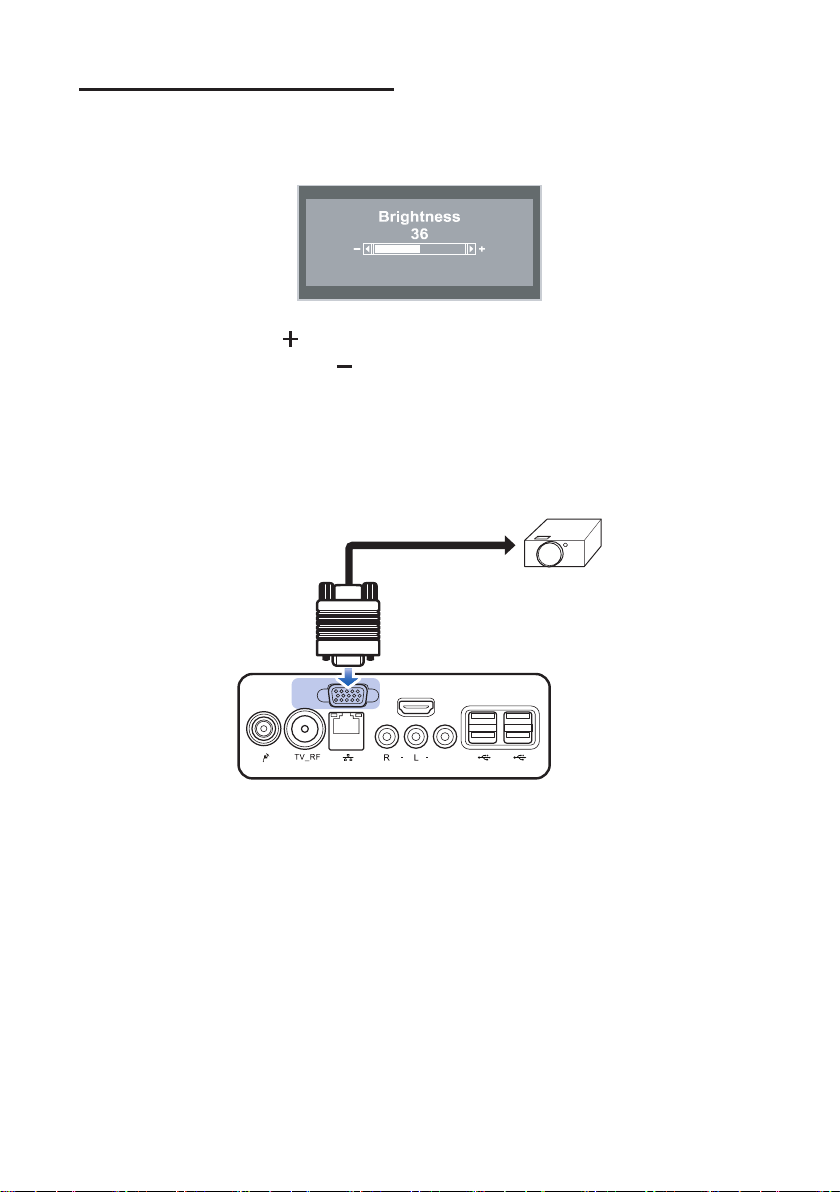
LCD Ekran Parlaklığının Ayarlanması
Video
VGA
HDMI
Ekran parlaklığını ayarlamak için bilgisayarın ön kısmında bulunan Brightness
(Parlaklık Kontrol) düğmelerini kullanın.
• Parlaklığı artırmak için . düğmesine basın.
• Parlaklığı artırmak için basın: .
Harici Görüntü Cihazların Bağlanması
Bir VGA kablosu (pakete dahil değildir) kullanarak VGA uyumlu monitörünüzü yada
diğer cihazınızı (projektör, televizyon vb) bağlayın.
ViewSonic VPC220 10
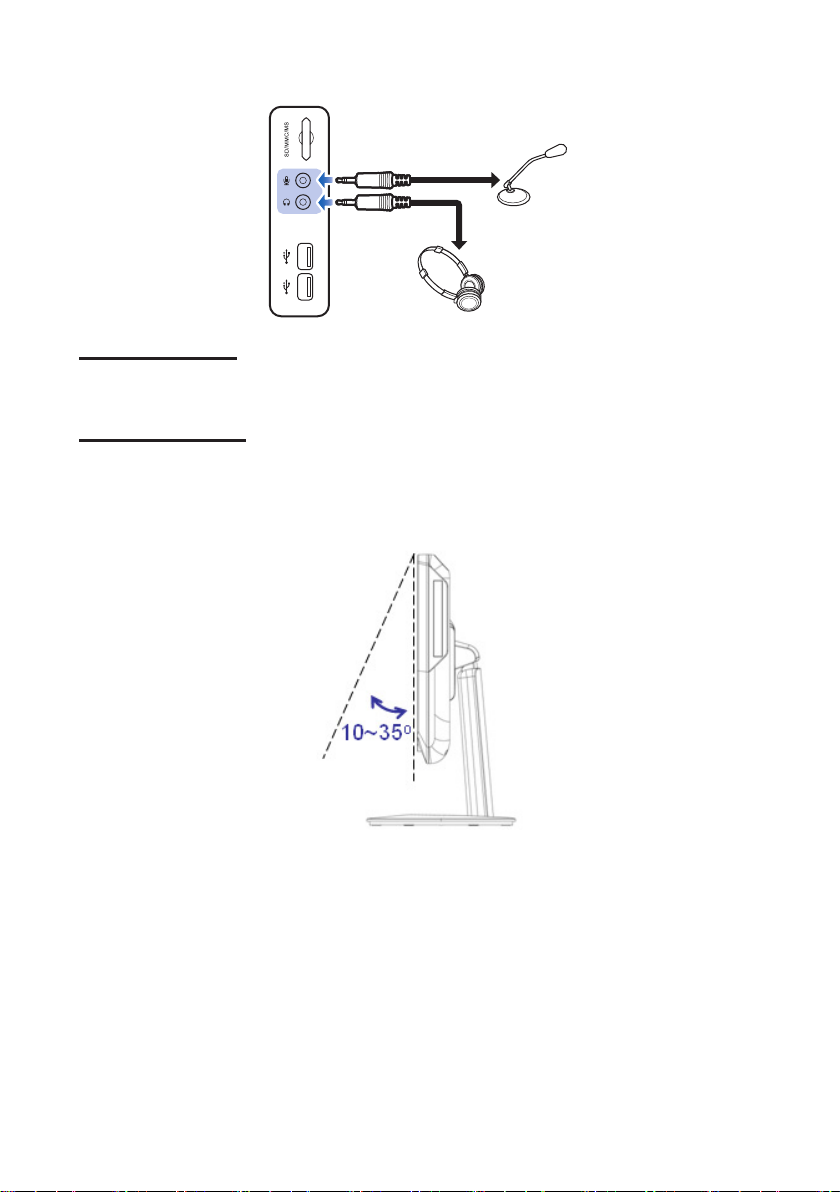
Ses Birimlerinin bağlanması
Kulaklık bağlantısı
Kulaklık kablonuzu bilgisayar üzerinde bulunan kulaklık girişine takın.
Mikrofon Bağlantısı
Mikrofon kablonuzu bilgisayar üzerinde bulunan mikrofon girişine takın.
Ekranın Açısı
1. Bilgisayarı masa gibi sabit bir yüzey üzerine yerleştirin.
2. Ekranın altını dışa doğru çekin, ekran isteğinize göre 10 ila 35 derece arasında
eğilebilir.
ViewSonic VPC220 11
